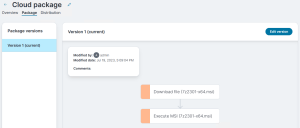Catalogue App Distribution (Distribution d'applis)
Utilisez la page App Distribution (Distribution d'applis) > Catalogue d'applis pour afficher le récapitulatif des applis configurées, avec leur état de déploiement. Vous pouvez également créer des applis, des paquets et des lots, puis les distribuer. Vous pouvez créer une appli à l'aide des workflows Manuel ou Assistant.
-
Workflow Assistant - Permet de créer votre appli rapidement et facilement.
-
Workflow Manuel – Constitue une option plus flexible si vous êtes un utilisateur avancé. Vous configurez vous-même les paramètres d'appli.
Choisissez le workflow le mieux adapté à vos besoins.
Procédez comme suit pour créer et distribuer une appli. Sélectionnez des liens dans les étapes pour en savoir plus sur l'étape en cours.
- Sélectionnez App Distribution (Distribution d'applis) > Catalogue d'applis.
- Cliquez sur Ajouter. Les options suivantes s'affichent.
- Windows : Processus manuel de création de chaque action de paquet d'installation. L'option Windows permet de déployer des applications vers un système d'exploitation Microsoft Windows. Cette option crée une appli sans actions préconfigurées et vous permet d'ajouter des actions manuellement.
Gestionnaire de package Windows (winget) : Cet assistant vous permet de sélectionner les applis disponibles dans l'API Gestionnaire de package Windows, appelée winget. Le Gestionnaire de package Windows permet, dans son référentiel, d'accéder à une vaste bibliothèque de programmes d'installation d'application. Il est ainsi possible de créer rapidement des applis dans le catalogue d'applis App Distribution (Distribution d'applis). Les applis sélectionnées sont installées sur les périphériques Windows 10/11 à l'aide de l'application native winget. Lorsqu'une application est sélectionnée, ses détails sont automatiquement insérés dans l'onglet Vue d'ensemble, et l'action Gestionnaire de package correspondante est créée dans l'onglet Paquet pour cette appli winget spécifique.
Importer un paquet EPM : Cet assistant vous permet d'importer des paquets Ivanti Endpoint Manager (EPM) au format Neurons App Distribution (Distribution d'applis). L'assistant Importer un paquet EPM permet de sélectionner les paquets Ivanti EPM enregistrés en local qui ont été exportés au format *.ldms.
Lorsqu'un paquet est sélectionné, le processus de téléchargement utilise le nom de paquet EPM dans l'onglet Vue d'ensemble et traduit les actions de paquet EPM en actions Neurons App Distribution correspondantes dans l'onglet Paquet.
Lot : Cet assistant vous permet de sélectionner des applis et des lots existants pour les regrouper en un nouveau lot. L'option Lot affiche une vue filtrée de la page Catalogue d'applis. Les applis sans action de paquet ou les lots imbriquant déjà un autre lot dans leur liste d'actions ne s'affichent pas dans l'assistant Lot. Vous pouvez sélectionner un ou plusieurs des lots ou applis affichés.
Lors de la création du lot, l'onglet Vue d'ensemble affiche la liste (délimitée par des virgules) des applis initialement sélectionnées, dans la section Description. Dans le gestionnaire de paquets, une action Exécuter le paquet d'appli distincte est créée pour chaque appli sélectionnée.
Si les applis sélectionnées ont des prérequis ou des dépendances, vous pouvez ajuster l'ordre des actions dans le gestionnaire de paquets afin de contrôler l'ordre d'installation.
Pour connaître la procédure de création de lot, reportez-vous à la section « Regroupement des applis ».
- Dans l'onglet Vue d'ensemble, cliquez sur Sans titre (x), en haut, pour attribuer un nom à votre distribution. Vous pouvez aussi entrer une description plus détaillée et préciser si cette appli doit autoriser l'installation à la demande. Vous pouvez lancer l'installation à la demande depuis la page Périphériques après la création d'une distribution d'applis. Pour en savoir plus, reportez-vous à « Installation d'une appli depuis la page Périphériques ».
- Dans l'onglet Paquet, utilisez le concepteur d'actions de paquet pour créer votre paquet.
- Dans l'onglet Distribution, définissez les cibles, la configuration d'appli et la planification d'installation.
Informations supplémentaires
Voici d'autres éléments que vous devez connaître concernant la page principale Catalogue d'applis.
La colonne État du déploiement affiche les états suivants :
- Conforme : L'appli a été installée avec succès ou a été détectée comme déjà installée.
- En attente : L'appli sera installée lors de la prochaine prise de contact du périphérique (par défaut, toutes les quatre heures) ou bien l'installation est en cours.
- Non conforme : L'installation a échoué.
Lorsque vous sélectionnez un état de déploiement, le système affiche une vue filtrée montrant tous les périphériques dans cet état qui sont ciblés par l'appli concernée.
Le menu d'options ( ), à droite, offre les options suivantes pour une appli : Modifier, Renommer, Cloner, Activer, Désactiver et Supprimer.
), à droite, offre les options suivantes pour une appli : Modifier, Renommer, Cloner, Activer, Désactiver et Supprimer.
Le clonage d'une appli peut s'avérer utile pour créer des modèles d'appli standardisés. Le processus est le suivant :
- Copie des détails depuis l'onglet Vue d'ensemble.
- Inclusion uniquement de la dernière version du paquet.
- Désactivation de toutes les distributions et suppression des cibles de la distribution par défaut « Système - Installations à la demande ».
Lorsque vous ajoutez ou modifiez une appli, l'onglet Vue d'ensemble vous permet de renommer le paquet et d'entrer une description pour l'appli. Vous pouvez aussi préciser si cette appli doit autoriser l'installation à la demande.
Les paquets à la demande sont disponibles dans la page Périphérique pour installation sur le périphérique sélectionné. Dans la page de détails d'un périphérique, utilisez l'action Installer l'appli du volet Actions. Pour en savoir plus, reportez-vous à « Installation d'une appli depuis la page Périphériques ».
Lorsque vous ajoutez ou modifiez une appli, utilisez les actions du générateur d'actions de l'onglet Paquet pour configurer quand et comment l'appli doit être installée. L'onglet Paquet effectue le suivi des modifications de paquet que vous avez enregistrées. Sélectionnez une version et cliquez sur Modifier la version pour baser vos modifications sur cette version.
Dans l'éditeur d'action du paquet, faites glisser l'action voulue et placez-la dans l'ordre voulu pour son exécution. Sélectionnez une action dans l'arborescence du générateur pour la configurer. Le générateur d'actions est flexible et vous permet d'utiliser plusieurs actions Télécharger, Exécuter ou autres si votre appli le nécessite.
En général, une distribution d'appli doit comprendre au moins une action Télécharger et une action Exécuter. Pour en savoir plus sur les actions disponibles, reportez-vous à Actions de paquet et règles de détection App Distribution (Distribution d'applis) ».
L'action Télécharger peut télécharger des fichiers depuis l'emplacement HTTP(S) que vous spécifiez. Si vous disposez d'un stockage Blob Azure ou d'un bucket Amazon S3, utilisez l'explorateur de fichiers Cloud de l'action de téléchargement pour inclure des fichiers depuis ces emplacements.
Si vous configurez une action Télécharger afin d'utiliser le stockage Cloud, vérifiez que vos postes client peuvent se connecter à cet emplacement de stockage. Pour en savoir plus, reportez-vous à « URL, adresses IP et ports requis ».
Les propriétés d'action de paquet incluent l'option Continuer en cas d'échec, désactivée par défaut. Normalement, le traitement du paquet s'arrête en cas d'échec d'une action. Dans de rares cas, vous pouvez vouloir poursuivre le traitement du paquet même en cas d'échec. Une fois cette option activée, les erreurs rencontrées sont journalisées en tant qu'avertissements, et l'exécution du paquet continue normalement. Par exemple, vous avez une action qui désinstalle l'ancienne version d'une appli, mais certains périphériques n'ont pas d'ancienne version.
Serveurs préférés pour App Distribution (Distribution d'applis)
Les serveurs préférés sont des partages de fichiers, sur votre réseau interne, où héberger le contenu Ivanti Neurons. Il peut s'agir notamment de paquets App Distribution (Distribution d'applis), de correctifs, de téléchargements d'agent, etc. Cela permet aux agents de télécharger efficacement du contenu sur votre réseau sans avoir à accéder chaque fois à des serveurs Cloud.
En savoir plus sur Paramètres de serveur préféré.
Pour vous assurer de télécharger le contenu depuis les serveurs préférés, faites commencer la valeur de hachage SHA256 par un chiffre dans les détails de téléchargement de paquets. Si vous n'indiquez aucun hachage, Ivanti Neurons télécharge toujours les données à partir de la source, pas à partir d'homologues ou de serveurs préférés.
Versions de paquet
Lorsque vous modifiez un paquet dans le catalogue d'applis, l'onglet Paquet suit les différentes versions de votre paquet. Quand vous modifiez une version d'un paquet et que vous l'enregistrez, il crée une nouvelle version. Lors de son exécution, App Distribution (Distribution d'applis) utilise la dernière version du paquet pour le déploiement.
En cas d'échec de l'installation d'une appli, le système la retente deux fois. La création d'une nouvelle version réinitialise ce compteur.
La version du paquet installée sur un périphérique apparaît dans la page État du déploiement.
Utilisez l'onglet Distribution pour identifier les périphériques à cibler, et préciser quand et comment la distribution doit se produire.
Vous pouvez être amené à ajouter plusieurs distributions à une appli. Par exemple, vous pouvez préparer vos distributions en ajoutant une distribution qui couvre tout d'abord un groupe test initial, puis ajouter des distributions pour ultérieurement déployer l'appli dans le reste de votre entreprise. Vous pouvez aussi créer une distribution qui cible les périphériques initiaux la première semaine, une autre qui en cible d'autres la deuxième semaine, etc.
Cliquez sur le bouton Ajouter une distribution pour ajouter une nouvelle distribution ou sélectionnez une distribution existante pour la modifier. Lorsque vous ajoutez une nouvelle distribution, attribuez-lui un nom unique en sélectionnant le nom affiché en haut et en le modifiant. Vous ne pourrez pas enregistrer vos modifications tant que vous ne l'aurez pas fait.
Chaque distribution d'une appli contient :
- La bascule Activé/Désactivé. La désactivation d'une distribution précédemment activée ne modifie aucune des distributions terminées. Elle désactive seulement les cibles des distributions non encore réalisées. Il faut parfois plusieurs heures pour que le changement d'option se propage aux agents.
- Cibles de l'appli.
- Profil Configuration d'appli à utiliser, qui précise Installer une seule fois ou Toujours exiger l'installation.
- Planification de l'appli.
Vous pouvez choisir vos cibles dans les sources suivantes :
- Périphériques
- Groupes Neurons
- Groupes LDAP issus de l'inventaire des périphériques ou du connecteur Active Directory. Les groupes Ivanti Neurons et les groupes Inventaire des périphériques LDAP sont résolus une fois par jour. La résolution des groupes issus d'un connecteur LDAP se fait en temps réel. Utilisez la colonne Source lorsque vous ajoutez un groupe LDAP pour identifier la source de ce groupe.
- Groupes LDAP
Planification d'une distribution
Toutes les distributions incluent une planification. Vous disposez de deux options de planification :
-
Démarrer à la prise de contact de l'agent
-
Démarrer la prise de contact de l'agent après la date et l'heure sélectionnées
La planification par défaut indique Démarrer à la prise de contact de l'agent : à la prochaine exécution de l'agent App Distribution (Distribution d'applis) sur un périphérique cible, cette application sera installée.
Par défaut, l'agent App Distribution (Distribution d'applis) des périphériques recherche les mises à jour de paquet toutes les quatre heures. Outre la fréquence de vérification de cet agent, le service de ciblage Cloud qui résout les cibles de distribution s'exécute toutes les six heures. C'est cette combinaison d'horaires qui détermine la rapidité à laquelle le périphérique cible réagit aux changements apportés à une distribution d'application.
Lors de la création initiale d'une distribution, le service de ciblage résout immédiatement les cibles. C'est surtout les révisions apportées à une distribution existante ou version plus récente qui peuvent être soumises à un délai plus long, jusqu'à 10 heures.
Avec l'option Démarrer la prise de contact de l'agent après la date et l'heure sélectionnées, l'agent App Distribution (Distribution d'applis) attend et installe l'application après l'heure spécifiée. L'heure peut être au format Local ou UTC (Temps universel coordonné).
- Quand vous choisissez Local, chaque périphérique exécute le paquet quand son heure locale coïncide avec la date/heure sélectionnée.
- Si vous choisissez UTC, tous les périphériques exécutent le paquet à la date/heure UTC sélectionnée.
Permettre la transmission Push en temps réel d'une distribution
Un administrateur peut avoir besoin de distribuer immédiatement en mode Push des paquets vers les périphériques. La fonction Exécuter maintenant effectue une résolution de groupe complète pour la distribution sélectionnée et les périphériques cible résultants sont contactés pour effectuer l'installation de l'appli. Pour permettre un Push immédiat, vers tous les périphériques ciblés ou vers les périphériques appropriés, les administrateurs peuvent choisir l'une des 2 options suivantes :
-
Exécuter maintenant sur tous les périphériques : Tente d'exécuter l'application sur tous les périphériques qui correspondent à la distribution sélectionnée.
-
Exécuter maintenant sur les périphériques non conformes : Tente d'exécuter l'application sur tous les périphériques résolus actuellement non conformes. L'installation est tentée même si la limite de nouvelles tentatives de l'appli a déjà été atteinte.
Non conforme : Désigne tous les périphériques dont l'état n'est pas « Conforme ».
Ces options sont disponibles uniquement pour les distributions créées par l'utilisateur et s'appliquent aux distributions uniques d'une application.
Dans l'onglet Onglet Distribution, cliquez sur le menu de la ligne Liste de distribution voulue et sélectionnez l'option Exécuter maintenant appropriée.
Cette opération résout tous les groupes ciblés dans la distribution et inclut également tous les périphériques ciblés individuellement. Le service de ciblage utilise la dernière révision du paquet d'application. Après la résolution, des messages sont envoyés à l'agent de chaque périphérique pour qu'il exécute immédiatement les actions de l'application.
Le système accepte une seule opération Exécuter maintenant par plage de 15 minutes, sauf si le nombre initial de périphériques est inférieur à 5 000. Vous pouvez exécuter un nombre quelconque d'opérations supplémentaires au cours des 15 minutes qui suivent, à condition que le total cumulé soit inférieur à 10 000.
Ivanti se réserve le droit d'augmenter ou de diminuer ces chiffres à l'avenir, en surveillant les performances et l'utilisation au fil du temps.
Présentation des distributions par défaut et des priorités de distribution
Il existe deux distributions par défaut qui sont toujours incluses et ne peuvent pas être supprimées :
- Système - Périphériques exclus : Périphériques où l'appli ne doit jamais être installée. Par défaut, cette distribution est vide. Chaque appli comporte sa propre distribution Périphériques exclus. Ajoutez ici les périphériques à exclure, selon vos besoins. Si un périphérique figure à la fois dans cette distribution et dans d'autres distributions que vous ajoutez pour cette appli, cette distribution est prioritaire et le périphérique n'est pas ciblé.
- Système - Installations à la demande : Quand vous installez une appli sur un périphérique depuis la vue Périphérique, le périphérique est ajouté à cette distribution. Elle est configurée sur Installer une seule fois (au lieu de Toujours exiger l'installation). Vous pouvez ajouter manuellement des périphériques à cette distribution. Si un périphérique ajouté est disponible, son agent App Distribution (Distribution d'applis) est directement contacté pour lancer immédiatement l'installation. Cette distribution n'autorise pas l'utilisation de groupes comme cibles.
Dans l'onglet Distribution, les distributions sont triées par niveau de priorité. Cette priorité détermine la distribution qui cible un périphérique, s'il est la cible de plusieurs distributions. Si un périphérique apparaît dans plusieurs distributions, le système utilise les options de la distribution dont la priorité est la plus élevée, notamment les options qui contrôlent le moment d'installation de l'appli.
Regroupement des applis
Vous pouvez regrouper les applis et leur contenu de paquet en lots. Le lot simplifie la distribution, l'installation et la gestion de l'appli, garantissant que tous les éléments nécessaires sont bien inclus et correctement structurés pour que l'appli fonctionne correctement sur un périphérique ou un système.
-
Sélectionnez App Distribution (Distribution d'applis) > Catalogue d'applis.
-
Sélectionnez Lot dans le menu déroulant Ajouter.
L'assistant Lot, contenant les applis pour lesquelles des paquets sont configurés, s'affiche. Le type de paquet différencie une appli normale et un lot dans la liste. Cette liste d'applis affiche uniquement les applis pour lesquelles des paquets sont configurés. Les lots imbriqués ne figurent pas dans la liste.
-
Sélectionnez les applis et lots à ajouter à un lot.
Un lot peut inclure un autre lot, mais l'imbrication ne peut pas aller au-delà. L'imbrication désigne l'inclusion d'une appli ou d'un lot enfant dans un lot parent. Par exemple, si vous disposez d'un lot d'applis communes, puis que vous créez un lot d'applis financières incluant ce lot d'applis communes, ce nouveau lot est marqué comme lot imbriqué. Cela empêche le lot Financement d'être à son tour inclus dans un autre lot.
-
Cliquez sur Créer un lot avec des actions Exécuter l'appli.
Les lots sont identiques aux applis standard en termes de vue d'ensemble et de distribution. La seule différence est que des actions Exécuter l'appli sont affichées dans la vue Paquet.
- Dans l'onglet Vue d'ensemble, cliquez sur Sans titre (x), en haut, pour attribuer un nom à votre distribution. Vous pouvez aussi entrer une description plus détaillée et préciser si cette appli doit autoriser l'installation à la demande. Vous pouvez lancer l'installation à la demande depuis la page Périphériques après la création d'une distribution d'applis. Pour en savoir plus, reportez-vous à « Installation d'une appli depuis la page Périphériques ».
- Dans l'onglet Paquet, utilisez le concepteur d'actions de paquet pour créer votre paquet.
- Dans l'onglet Distribution, définissez les cibles, les configurations d'appli et la planification d'installation.
Le lot est identique en ce qui concerne l'onglet Vue d'ensemble. Pour en savoir plus, reportez-vous à « Vue d'ensemble ».
Lorsque vous ajoutez ou modifiez un lot, utilisez le générateur d'actions de l'onglet Paquet pour configurer quand et comment l'appli de ce lot doit être installée. Dans l'onglet Paquet d'appli, chacun des lots/applis sélectionnés s'affiche sous forme d'action Exécuter le paquet d'appli. L'onglet Paquet effectue le suivi des modifications apportées à Exécuter le paquet d'appli que vous avez enregistrées. Sélectionnez une version et cliquez sur Modifier la version pour baser vos modifications sur cette version.
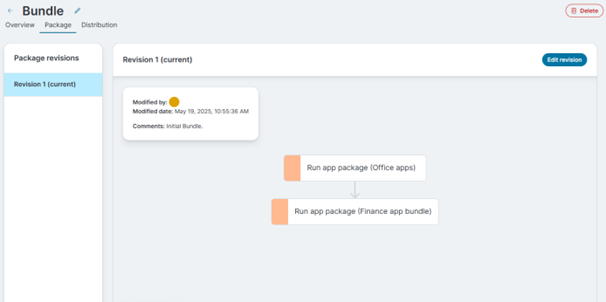
L'ordre des actions Exécuter le paquet d'appli est l'ordre exact dans lequel les paquets d'appli sont exécutés. S'il existe des prérequis ou des dépendances pour ces paquets, vous devez modifier l'ordre de ces actions. Les actions peuvent être déplacées vers le haut ou vers le bas dans la vue de volet, et elles sont exécutées dans leur ordre d'affichage, de haut en bas.
Dans l'éditeur d'action de paquet, faites glisser l'action vers la position qu'elle doit occuper dans l'ordre d'exécution. Sélectionnez une action dans l'arborescence du générateur pour la configurer. Le générateur d'actions est flexible et vous permet d'utiliser plusieurs actions Télécharger, Exécuter ou autres si votre appli le nécessite.
En général, une distribution d'appli doit comprendre au moins une action Télécharger et une action Exécuter. Pour en savoir plus sur les actions disponibles, reportez-vous à Actions de paquet et règles de détection App Distribution (Distribution d'applis) ».
L'action Télécharger peut télécharger des fichiers depuis l'emplacement HTTP(S) que vous spécifiez. Si vous disposez d'un stockage Blob Azure ou d'un bucket Amazon S3, utilisez l'explorateur de fichiers Cloud de l'action de téléchargement pour inclure des fichiers depuis ces emplacements.
Si vous configurez une action Télécharger afin d'utiliser le stockage Cloud, vérifiez que vos postes client peuvent se connecter à cet emplacement de stockage. Pour en savoir plus, reportez-vous à « URL, adresses IP et ports requis ».
Les propriétés d'action de paquet incluent l'option Continuer en cas d'échec, désactivée par défaut. L'option Continuer en cas d'échec s'applique à chaque action. Dans le cas d'une action Exécuter le paquet d'appli (Lot), la mention Continuer en cas d'échec s'applique au lot d'applis dans son ensemble.
Workflow d'exécution des paquets
États d'action :
-
Succès
-
Succès, redémarrage requis
-
Échec
-
Échec, redémarrage requis
-
Succès avec erreurs (pour les actions « Exécuter le paquet d'appli » ayant subi un échec partiel alors que l'option « Continuer en cas d'échec » est activée)
-
Succès avec erreurs, redémarrage requis
-
Redémarrage
Règles d'exécution :
-
Déclenchement d'un redémarrage : Si une action déclenche un redémarrage, tous les autres traitements sont suspendus jusqu'à la fin du redémarrage.
-
Redémarrages différés : Si le redémarrage est requis mais pas immédiat, il est reporté jusqu'à ce que tous les paquets aient été traités.
-
Exécuter le paquet d'appli - Échecs enfant :
-
Sans l'option Continuer en cas d'échec : L'exécution s'arrête immédiatement et toute l'action est marquée Échec.
-
Avec l'option Continuer en cas d'échec : Les actions enfant en échec sont journalisées, mais l'exécution continue. Si seul ce type d'échec se produit, l'action principale est marquée Succès avec erreurs.
-
-
Succès avec erreurs : L'exécution passe à l'action suivante, quel que soit le paramètre Continuer en cas d'échec.
-
Gestion des échecs d'ordre général :
-
Sans l'option Continuer en cas d'échec : L'exécution s'arrête.
-
Avec l'option Continuer en cas d'échec : L'exécution continue.
-
-
Succès : L'exécution continue normalement.
Utilisez Continuer en cas d'échec uniquement pour les actions non critiques. Les échecs sont toujours enregistrés dans l'état d'action correspondant. Un paquet/lot est considéré comme entièrement réussi uniquement s'il n'existe aucune erreur non gérée.
Versions de paquet
Lorsque vous modifiez un lot dans le catalogue d'applis, l'onglet Paquet suit les différentes versions de votre lot. Lorsqu'une appli utilisée dans un lot est modifiée et enregistrée, un avertissement répertorie les lots nécessitant une mise à jour manuelle. Pour les lots imbriqués, mettez d'abord à jour l'enfant, puis le parent.
Dans le lot parent, si une appli ou un lot inclus est obsolète, l'éditeur de paquet le signale dans le volet Options lorsqu'une action Exécuter le paquet d'appli est sélectionnée. Le bouton Mettre à jour vers la dernière révision s'affiche. Si cette révision est la plus récente, l'étiquette affiche Révision (Dernier).
La version du paquet installée sur un périphérique apparaît dans la page État du déploiement.
Le lot est identique en ce qui concerne l'onglet Distribution. Pour en savoir plus, reportez-vous à « Distribution ».